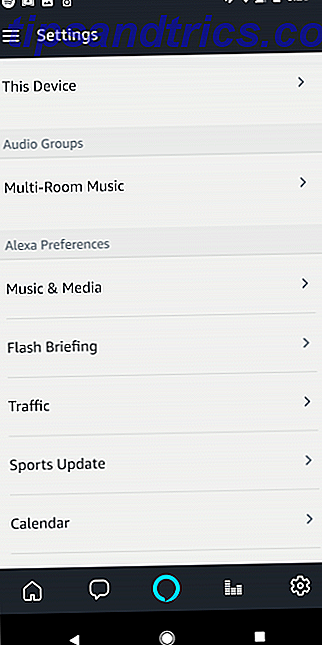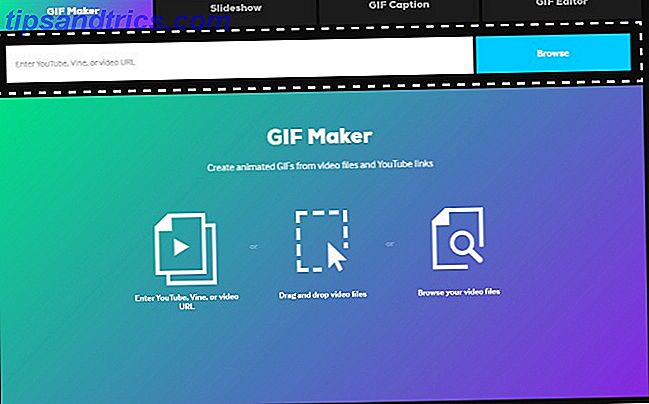A área de transferência do seu Mac não é um recurso particularmente impressionante. Você pode copiar algo e colá-lo. Isso é muito bonito - é apenas uma pequena área de armazenamento temporário.
Se você gasta muito tempo copiando e colando, a área de transferência padrão no seu Mac provavelmente o atrapalha mais do que ajuda. Se este for o caso, você precisa baixar um desses aplicativos superiores de gerenciamento da área de transferência.
Por que você precisa de um gerenciador de área de transferência
O problema com a área de transferência padrão do Mac é que você só pode copiar e colar um elemento por vez. Cada vez que você copiar algum texto, uma imagem, URL, etc., ele substitui a última coisa que você copiou. Cada vez que você reinicia o seu Mac, sua área de transferência é esvaziada.
Mas e se você precisar de mais do que isso? E se você quiser manter um histórico de tudo que você copia em sua área de transferência para que você possa acessá-los sempre que quiser?
Em sua forma mais simples, é para isso que um gerenciador de clipboard é. As razões para usar um gerenciador de prancheta Segure esse pensamento: 5 razões que você precisa Um gerenciador de prancheta Mantenha esse pensamento: 5 razões que você precisa de um gerenciador de área de transferência Quando você pensa sobre isso, copiar colar é um pouco estranho. Você copia coisas, mas não tem como ver. E se você copiar o que você teve, vai embora - para sempre. Leia mais são numerosos. Com isso em mente, pesquisamos na Web para recomendar os melhores gerenciadores de área de transferência para Mac. Abaixo está o que encontramos.
Se você está procurando especificamente aplicativos que sincronizam sua área de transferência do Mac com a área de transferência do iOS, leia nossa análise dos aplicativos Command-C e Scribe Sincronize sua área de transferência Mac e iOS com Command-C & Scribe Com o Command-C & Scribe A transferência do conteúdo da área de transferência do seu Mac para o iPhone ou iPad geralmente envolve o envio de um e-mail ou mensagem para você, mas isso é incômodo e ineficiente. Consulte Mais informação . Se você usa o Windows, há bastantes bons gerentes de área de transferência para sua plataforma também 6 Gerentes de histórico de área de transferência grátis para controlar o que você copia & cole 6 gerentes de história de área de transferência grátis para controlar o que você copia & cola Você precisa de um gerente de área de transferência as coisas que você copia e cola. Nós compilamos cinco das ferramentas mais funcionais para gerenciar seu histórico da área de transferência. Consulte Mais informação .
Flycut (grátis)
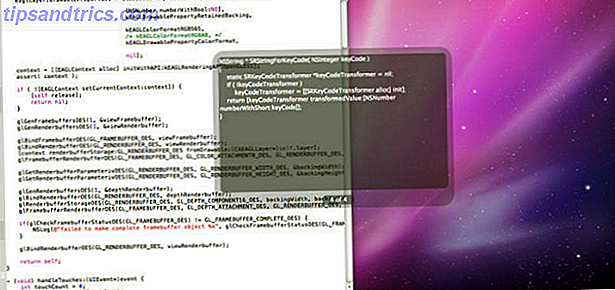
O Flycut é um gerenciador de área de transferência de código aberto (veja no GitHub) projetado especificamente para desenvolvedores. Os não desenvolvedores também podem usá-lo, mas o aplicativo não foi projetado para copiar imagens ou tabelas. Então, quando se trata de gerenciar algo diferente de snippets de código, texto básico ou URLs, você vai querer escolher outro aplicativo.
Uma vez aberto, você verá o ícone do Flycut exibido na Barra de Menus. Quando você começar a copiar e colar os snippets, poderá acessá-los clicando no ícone e clicando com o botão direito do mouse no snippet com o qual deseja trabalhar. No entanto, é mais simples pressionar shift + cmd + v e usar as setas para a esquerda / direita para navegar na biblioteca da área de transferência. Como desenvolvedor, quando você se acostumar com isso, seu fluxo de trabalho se perguntará como você viveu sem ele.
A partir da janela de preferências, você também pode alterar essa tecla de atalho e sincronizar sua biblioteca da área de transferência com o Dropbox.
Clipe de cópia (grátis)

Se você está procurando por um gerenciador de clipboard simples e leve, o Copyclip é uma opção decente, apesar de ser muito similar ao Flycut.
Como o Flycut, o aplicativo só pode copiar texto simples (incluindo dados de tabelas), portanto, nenhuma formatação, como hiperlinks, será mantida. Ao contrário do Flycut, no entanto, não há atalho para acessar sua biblioteca em uma janela flutuante. Em vez disso, você deve clicar no ícone na Barra de Menus e selecionar o snippet que deseja copiar da sua biblioteca suspensa.
Nas preferências do aplicativo, você pode definir um limite no número de snippets que o Clipe de Cópia salvará (para ajudar a economizar espaço em disco). Há também uma opção para excluir determinados aplicativos. Se você copiar informações confidenciais de alguns aplicativos, como gerenciadores de senha, esse recurso poderá ser particularmente útil.
Colar Copy'Em (US $ 9, 99)

Pessoalmente, Copy'Em Paste é o meu gerenciador de clipboard favorito do Mac. Ele oferece praticamente todos os recursos mencionados em outras partes deste artigo, embora de alguma forma seja extremamente discreto.
Você acessa sua biblioteca da área de transferência Copy'Em Paste através da barra de menus. Esta biblioteca pode acompanhar praticamente tudo o que você copia - texto simples, rich text, imagens, trechos de código e até arquivos.
Você pode classificá-los como quiser e arrastá-los e soltá-los até onde precisar dos itens ou copiar o item clicando nele. Se você copiar muitos itens, eles poderão ser classificados em listas, que você poderá pesquisar para facilitar o acesso.
Meus recursos favoritos, no entanto, são a capacidade de capturar e salvar capturas de tela diretamente no gerenciador da área de transferência e pausar rapidamente Copy'Em Paste, para aqueles momentos em que você só quer usar a área de transferência interna do seu Mac.
Colar (US $ 9, 99)

Colar é realmente um gerenciador de clipboard impressionante, e tem a melhor interface de usuário, de longe. Depois de escolher quantos snippets você deseja que o aplicativo armazene (de 50 até ilimitado), você pode começar a acessar e organizar tudo o que copiou pressionando shift + cmd + v (não apenas texto, mas também imagens e tabelas).
Colar também oferece Pinboards, que são efetivamente pastas nas quais você pode organizar seus snippets, como snippets de código e URLs. À medida que seu número de snippets aumenta, você começa a confiar no recurso de pesquisa para encontrar o que está procurando. Uma vez encontrado, basta clicar duas vezes no snippet. Você está pronto para colá-lo onde quiser.
Unclutter (US $ 5, 99)

Mais do que apenas um gerenciador de área de transferência, o Unclutter foi projetado para ajudar a manter sua área de trabalho limpa e organizada. Uma vez instalado, mova o cursor para o topo da tela e role para baixo com o botão de rolagem do mouse (ou dois dedos no trackpad). A janela do Unclutter aparecerá.
Esta janela é dividida em três painéis. O painel central é onde você pode arrastar arquivos aos quais você precisa de acesso freqüente. Clique no ícone de configurações para exibi-las de várias formas. Você também pode procurar por arquivos dentro desse painel. O painel da direita é onde você pode criar, armazenar e pesquisar notas que deseja criar na hora.
O painel esquerdo é a sua biblioteca da área de transferência. Toda vez que você copiar algo no seu Mac, ele será armazenado aqui. Embora a maioria da formatação seja perdida (como na maioria das outras opções), quaisquer hiperlinks no texto copiado serão mantidos. Você também pode favoritar, editar e transformar o texto em maiúsculas e minúsculas. Para copiar itens de volta à sua área de transferência, você precisa clicar no item dentro do painel, clicar com o botão direito e clicar em copiar.
Dentro das preferências do aplicativo, você pode alterar o tamanho da biblioteca da área de transferência (até 50 itens), bem como alterar o local onde as anotações e a área de transferência serão salvas.
Um novo nível de produtividade
As limitações da área de transferência padrão do Mac deixam muitos usuários frustrados. Não ter uma maneira simples de salvar o que copiamos é uma característica básica que não deve mais ser negligenciada.
Baixar qualquer um dos gerenciadores de área de transferência mencionados neste artigo certamente ajudará você a aumentar sua produtividade ao usar um Mac. 15 aplicativos indispensáveis para quem passa o dia todo em um Mac 15 aplicativos indispensáveis para quem passa o dia inteiro em um Mac Nossa lista dos melhores aplicativos para Mac já atende a todos os tipos de usuários, mas hoje temos um conjunto de aplicativos voltados diretamente para aqueles que estão colados aos seus MacBooks e iMacs todos ... Leia Mais. Combinado com o supercharger holofote Adicionar superpotências para destacar com este sistema de plug-in não oficial Adicionar superpoderes para destacar com este sistema de plug-in não oficial Traga o Google, o clima e praticamente qualquer outra coisa para Spotlight. Leia mais e uma série de outros incríveis aplicativos para Mac Os melhores aplicativos para Mac de 2015 (e nossas atualizações favoritas) Os melhores aplicativos para Mac de 2015 (e nossas atualizações favoritas) Aplicativos de calendário brilhantes, aplicativos do Twitter repletos de recursos, uma experiência totalmente nova do Office e uma maneira atrevida de descobrir o tempo, foram apenas alguns dos melhores aplicativos do OS X lançados ou atualizados este ano. Leia mais, o seu Mac ajudará a impulsionar seu fluxo de trabalho como nunca antes.
Qual gerenciador da área de transferência você usa?